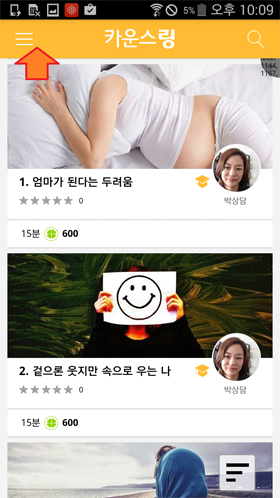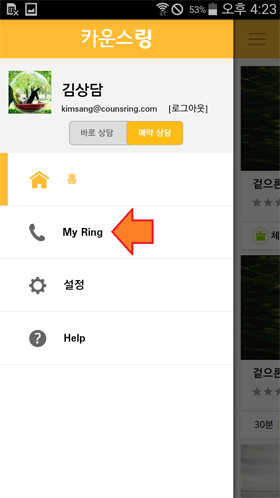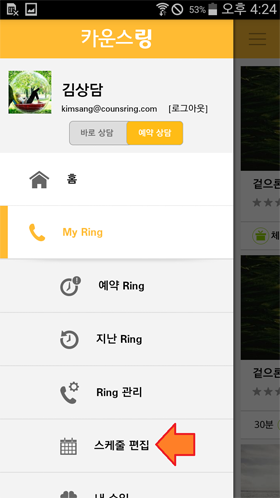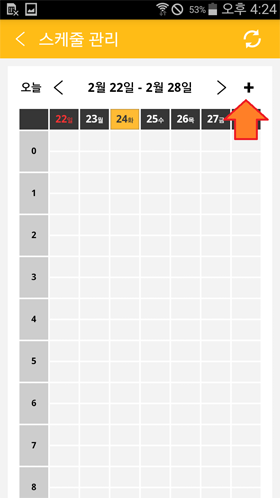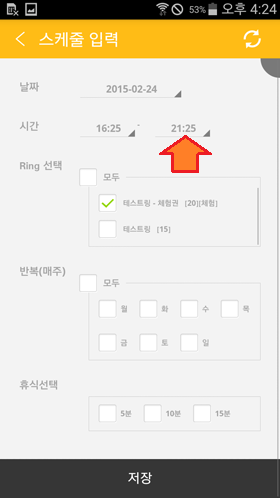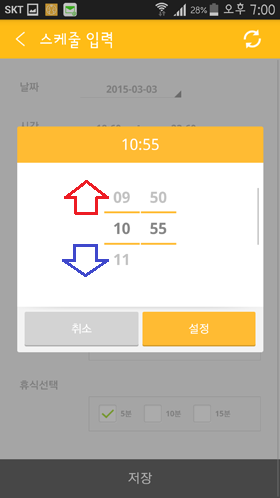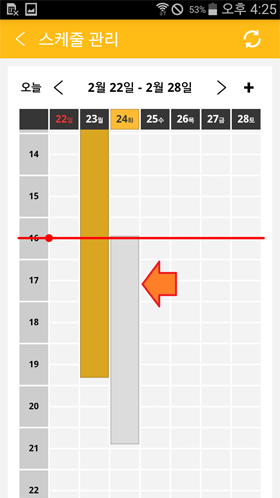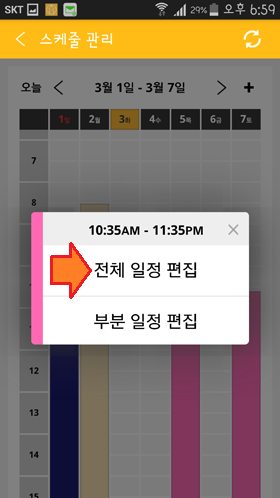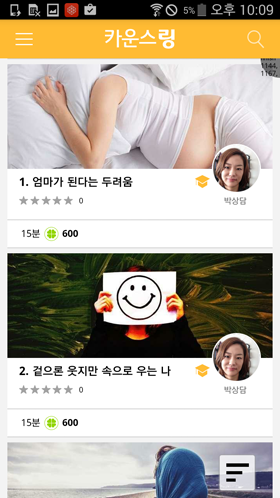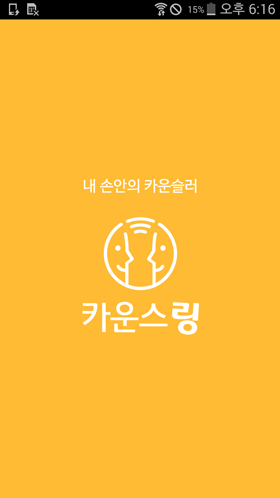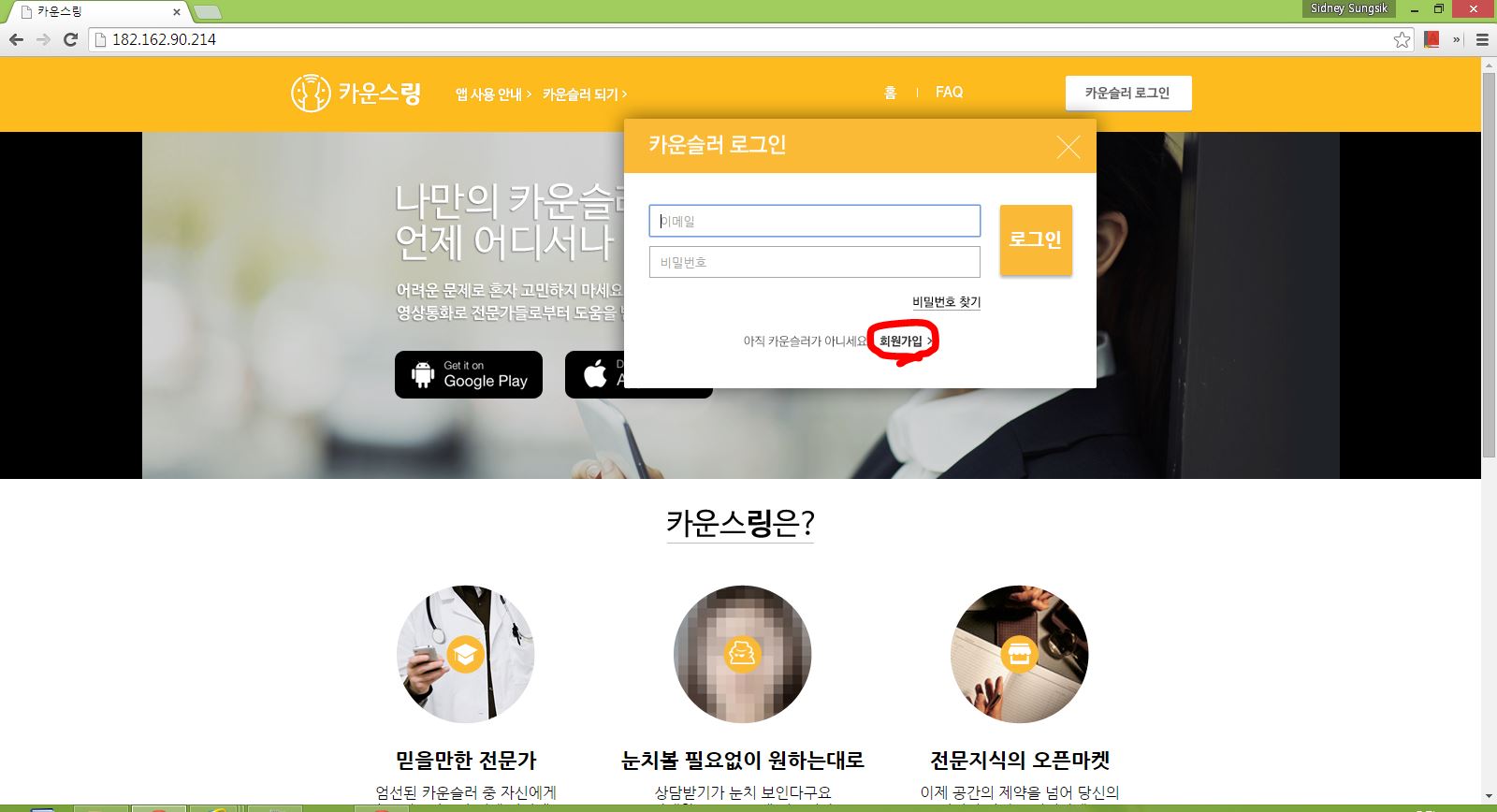Author Archives: counsring
카운슬러 되기 ⑥ Ring 등록내용 변경
자신이 만든 Ring 등록 내용을 변경하는 방법을 소개해드립니다.
- Ring 기본정보(제목, 소개문구, 이미지, 상담시간, 클로버)를 변경할 경우, PC웹에서 변경할 수 있습니다.
- Ring의 예약가능시간 설정은 모바일앱에서 조작할 수 있습니다.
여기서는 Ring 기본정보를 변경하는 법을 알려드립니다.
1. PC웹 My Ring에서 변경할 Ring을 선택하여 먼저 『등록해제』를 시킵니다. 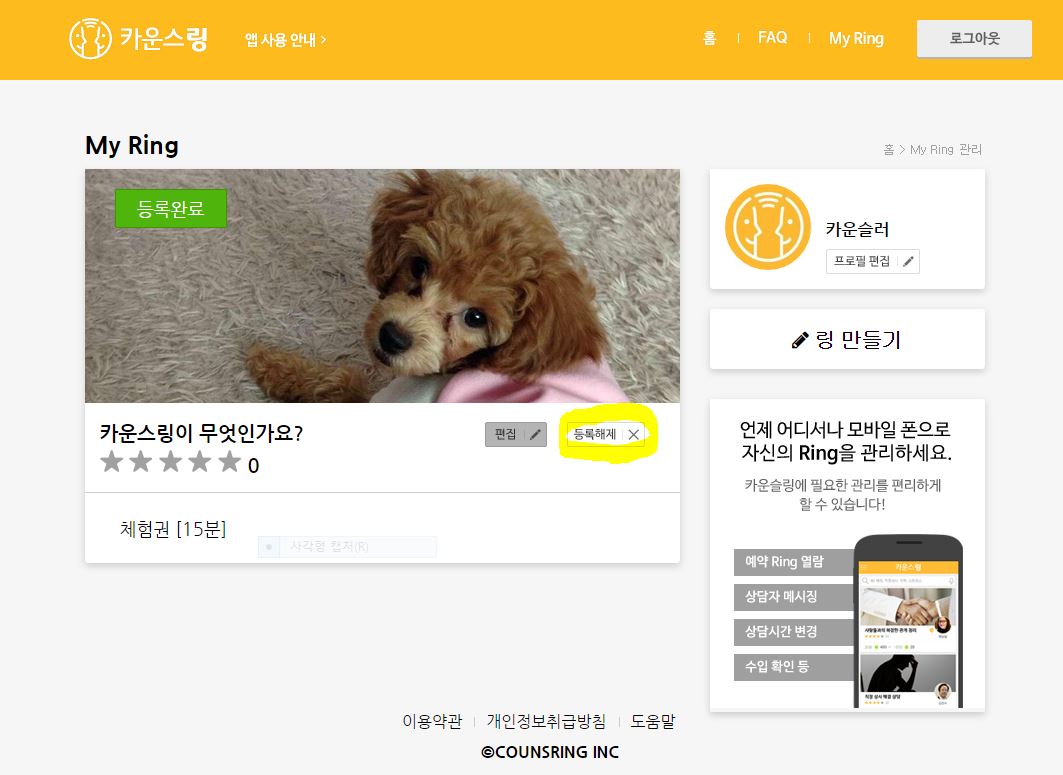
2. 안내 메시지를 클릭하여 ‘등록해제’를 진행합니다. (‘확인’ 버튼을 계속 클릭하세요~)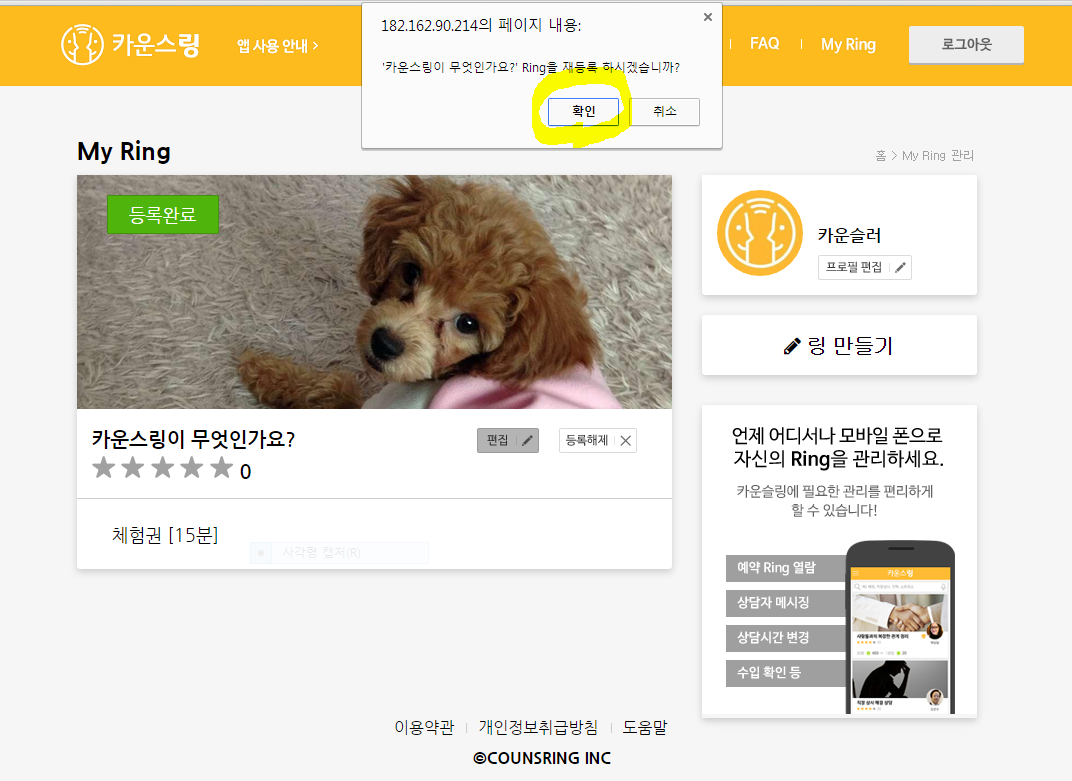
3. Ring 상태가 ‘등록해제’ 로 변경되었는 지 확인한 뒤, 『편집』을 클릭합니다. 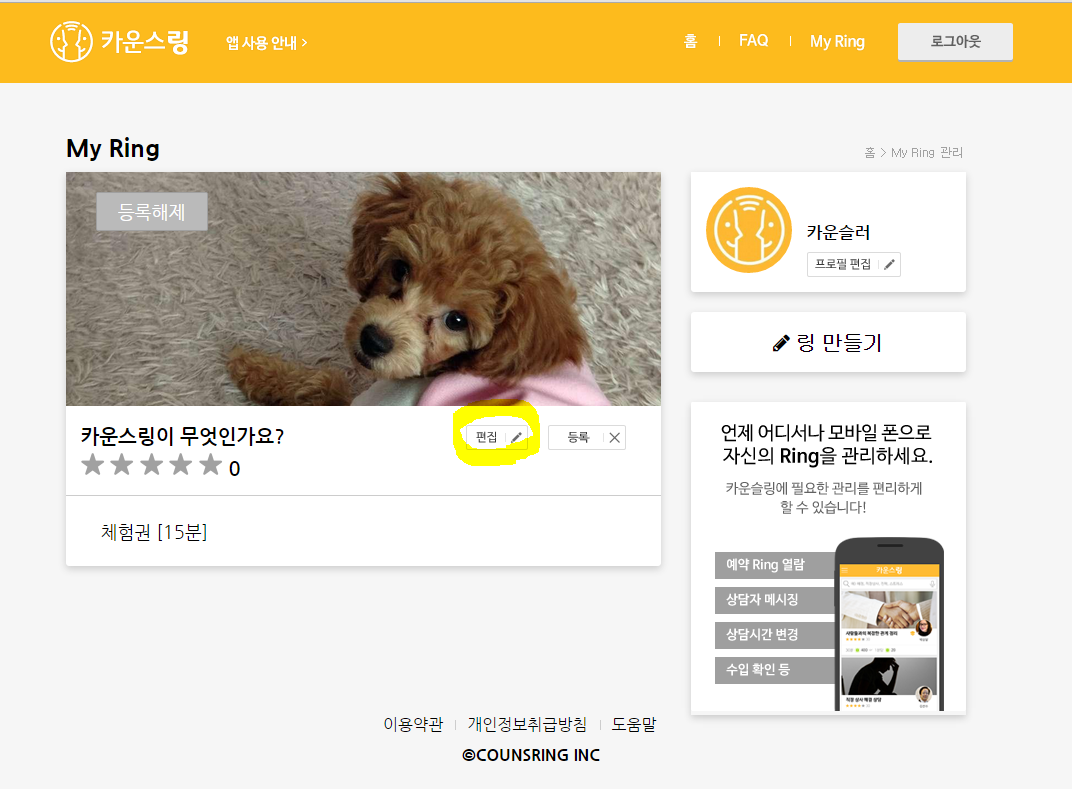
4. 편집 화면에서 기존에 입력된 내용을 변경합니다.
– 입력칸에 기입된 내용을 직접 수정한 뒤, 『다음 단계』를 클릭합니다.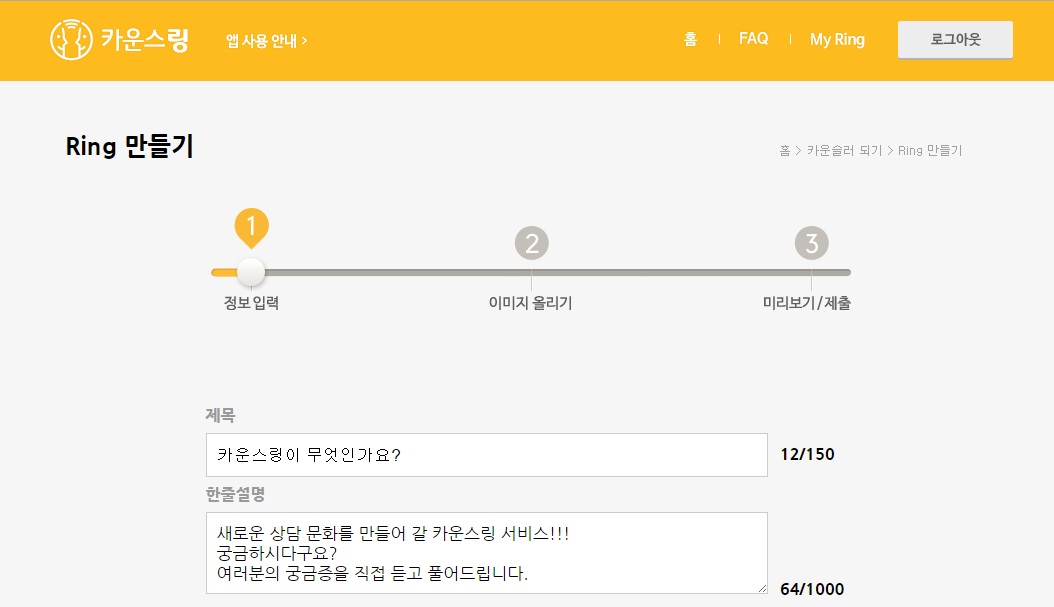
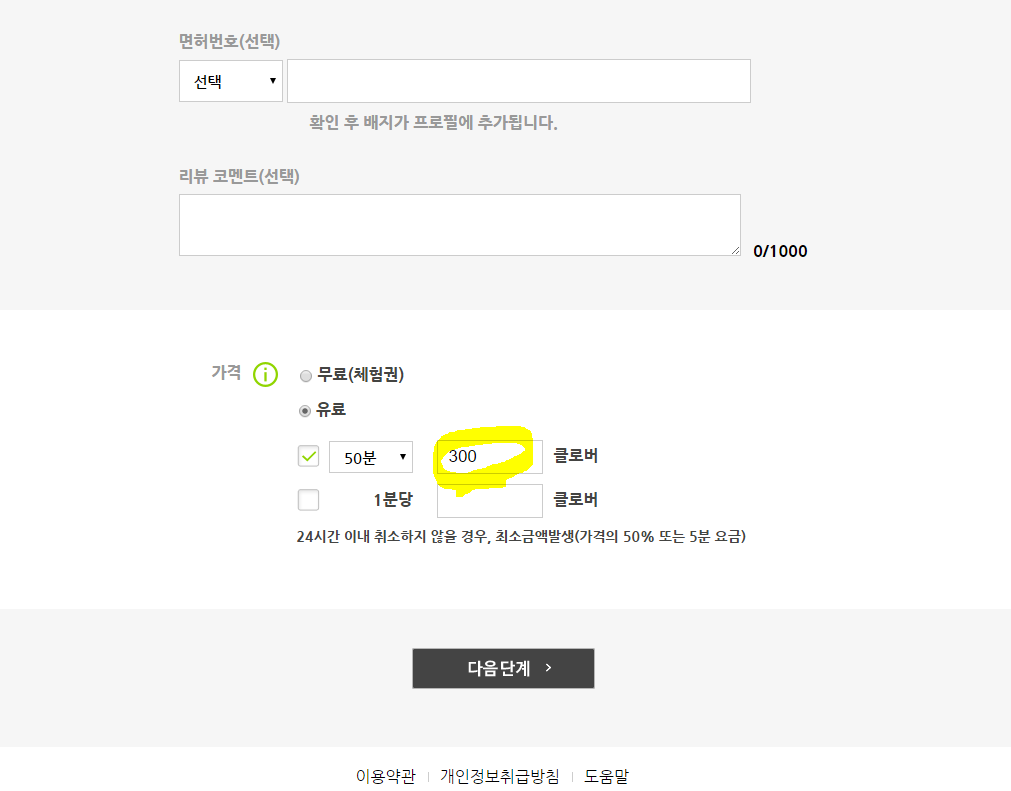
5. 기존에 업로드한 이미지가 보입니다. 변경을 원하지 않으면 『다음 단계』를 클릭합니다.
6. 변경한 부분을 확인한 후, 최종적으로『제출』을 클릭합니다. 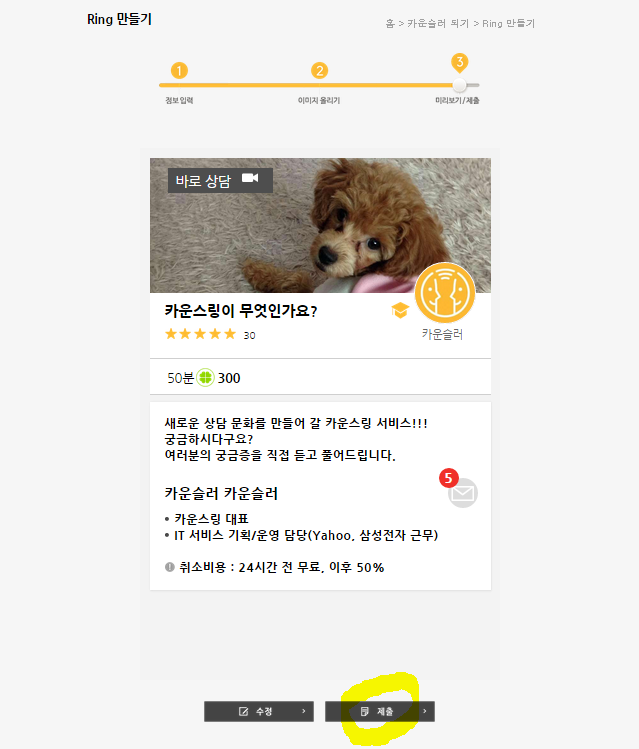
제출이 끝나면 ‘심사중’으로 Ring 상태가 변경되며, 운영자의 ‘승인’을 거쳐야 일반 사용자에게도 노출 됩니다.
카운슬러 되기 ⑤ 예약가능시간 설정하기
이번에는 카운슬러들이 상담가능한 시간을 설정하는 방법을 알아보겠습니다.
Ring이 일단 PC웹을 통해 만들어지면, 예약일정이나 Ring 관리를 모두 모바일앱을 통해 편리하게 관리할 수 있답니다.
1. 먼저 홈에서 왼측 상단에 있는 ‘My’ 메뉴를 클릭합니다.
2. My 메뉴에서 『My Ring』을 터치합니다.
3. My Ring 하위 메뉴들 중에서 『스케줄 편집』을 선택합니다.
4. 캘린더 화면이 나오면 우측 상단의 만들기(+) 버튼을 클릭합니다.
5. 시간설정 화면에서 본인이 상담가능한 시간대를 설정한 후 저장합니다.
– 시간선택 : 시간 영역을 선택한 뒤, 위 아래 숫자를 탭하여 시간을 조정합니다 (그림 참조)
– Ring선택 : Ring별로, 또는 전체를 한번에 저장할 수 있습니다 (Ring별로 설정 권장)
– 반복(매주) : 요일별로 반복설정이 가능합니다.
– 휴식선택 : 지정된 시간 안에 Ring 간의 휴식시간을 설정합니다.
6. 예약된 시간대를 확인합니다.
– Ring별로 다른 색깔로 표시됩니다.
– 일정을 색깔 띠 영역을 클릭하면 해당 시간을 수정할 수 있습니다.
– 전체/부분 일정 편집 : 다시 『스케줄 편집』화면으로 돌아가 일정을 수정/삭제할 수 있습니다.
※ 전체 편집 : 모든 반복 구간을 포함한 일정 편집(권장) / 부분 편집 : 해당 구간의 일정 만을 편집
간단히 예약가능시간 설정이 끝났습니다. 등록된 Ring 스케줄이 바로 일반 사용자에게 공개되어 상담 예약이 이뤄지게 됩니다.
카운슬러 되기 ④ Ring 만들기(템플릿 선택)
카운슬러 회원가입과 카운스링 앱 설치를 완료하셨다면, 이제 Ring(상담세션)을 만들어 보겠습니다.
1. 설치된 카운스링 테스트 앱을 실행한 뒤 1번부터 45번까지 번호가 붙은 Ring들을 확인하세요.
※ 45개의 Ring 템플릿 : 카운슬러/시간/가격 등은 임의로 설정되어 있습니다.
2. 템플릿을 통해 카운스링 Ring의 제작 정책을 확인하세요.
– 상담 주제를 최대한 범위을 좁혀 제시하며, 전문용어 대신 일반 소비자 관점의 언어를 사용
– Ring 간에 동일한 이미지가 사용되거나 상세설명 내용이 중복되지 않도록 함
3. Ring 템플릿 중에서 본인이 진행하기 원하는 Ring 5개를 선택하여 운영자에게 통보해주세요.
– 선호되는 Ring이 중복될 경우를 대비하여, 1지망/2지망을 각각 5개씩 전달해주세요.
4. 카운슬러 별로 지정된 Ring 템플릿이 적용될 예정이며, 카운슬러들은 My Ring 메뉴에서 가격/시간 등 세부 설정을 변경할 수 있게 됩니다.
※ 기존 Ring 템플릿을 사용하지 않고 새로이 Ring을 제작할 수도 있습니다. 단, 카운스링 Ring 제작정책을 따라야 합니다.
카운슬러 되기 ③ 테스트용 카운스링 앱 설치하기
카운슬러 가입과 프로필을 작성하였다면, 이제 카운스링 테스트앱을 각자의 스마트폰에 설치해보도록 하겠습니다.
1. 각자의 개인 메일을 반드시 스마트폰에서 확인합니다.
– Naver/Daum/Nate 앱 또는 모바일웹을 이용하세요.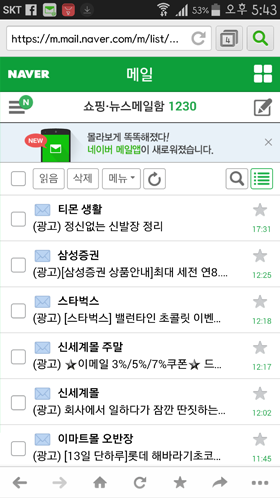
2. “카운스링 앱 설치파일”이라는 제목의 메일을 열어 첨부파일을 클릭합니다.
3. 출시전 테스트앱이므로 아래 메시지가 뜰 수 있습니다. 이 경우, 『설정』을 클릭하세요.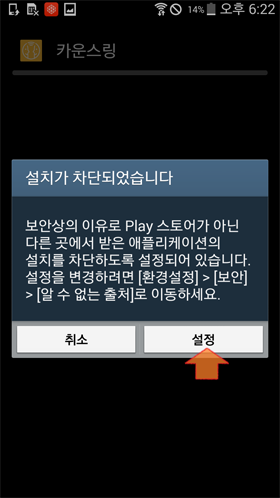
4. 설정>보안 화면으로 이동하게 됩니다. 이 중에서 ‘알 수 없는 출처’를 찾아 체크해주세요.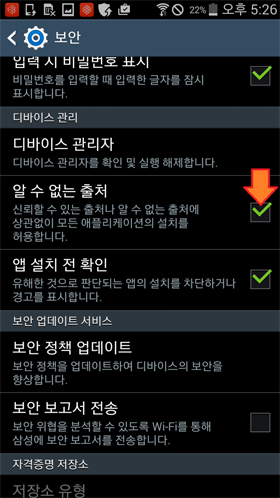
5. 체크 후 다음 메시지가 뜹니다. “이번에만 설치를 허용합니다”에 체크하고 확인 버튼을 클릭합니다.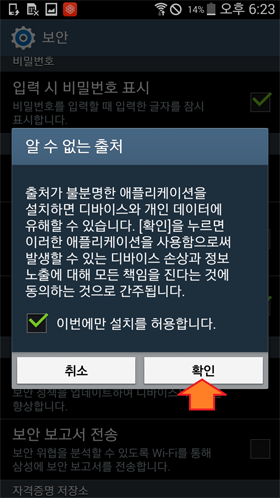
6. 앱 설치 의사를 묻는 화면이 뜨면 『설치』버튼을 클릭합니다.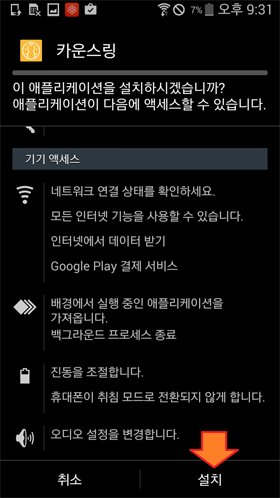
7. 설치과정이 끝난 후 완료 화면에서 『열기 』버튼을 클릭합니다.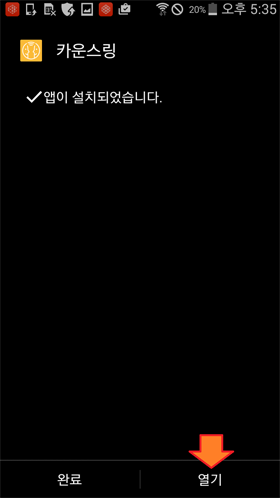
카운슬러 되기 ② 프로필 만들기
자, 이제 카운슬러를 소개해 줄 프로필을 만들어 봅니다.
프로필 역시 Chrome 브라우저에서 진행하세요.
1. PC web에서 로그인을 한 뒤, 우측 상단의 『My Ring』을 클릭합니다.
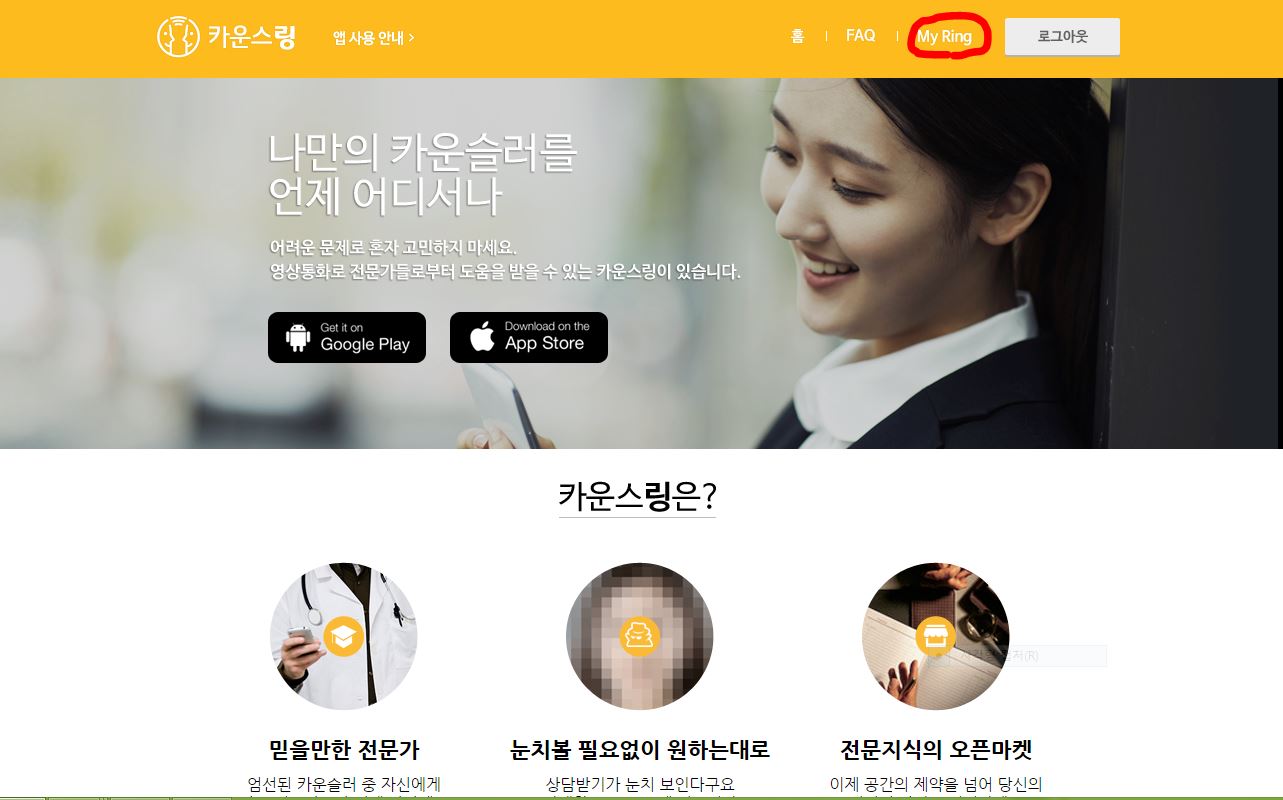
2. My Ring 화면에서 『프로필 편집』을 클릭합니다.
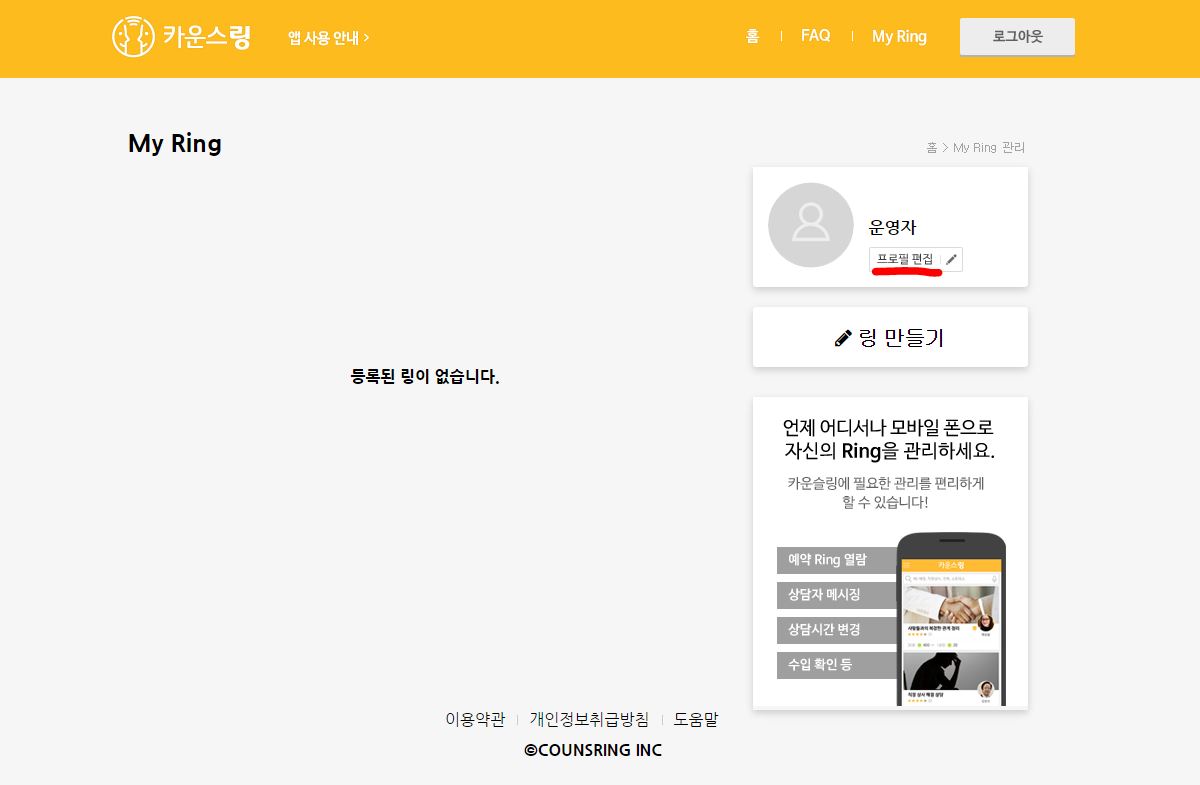
3. 먼저 프로필 이미지를 만들기 위해 이미지 편집 아이콘을 클릭합니다.
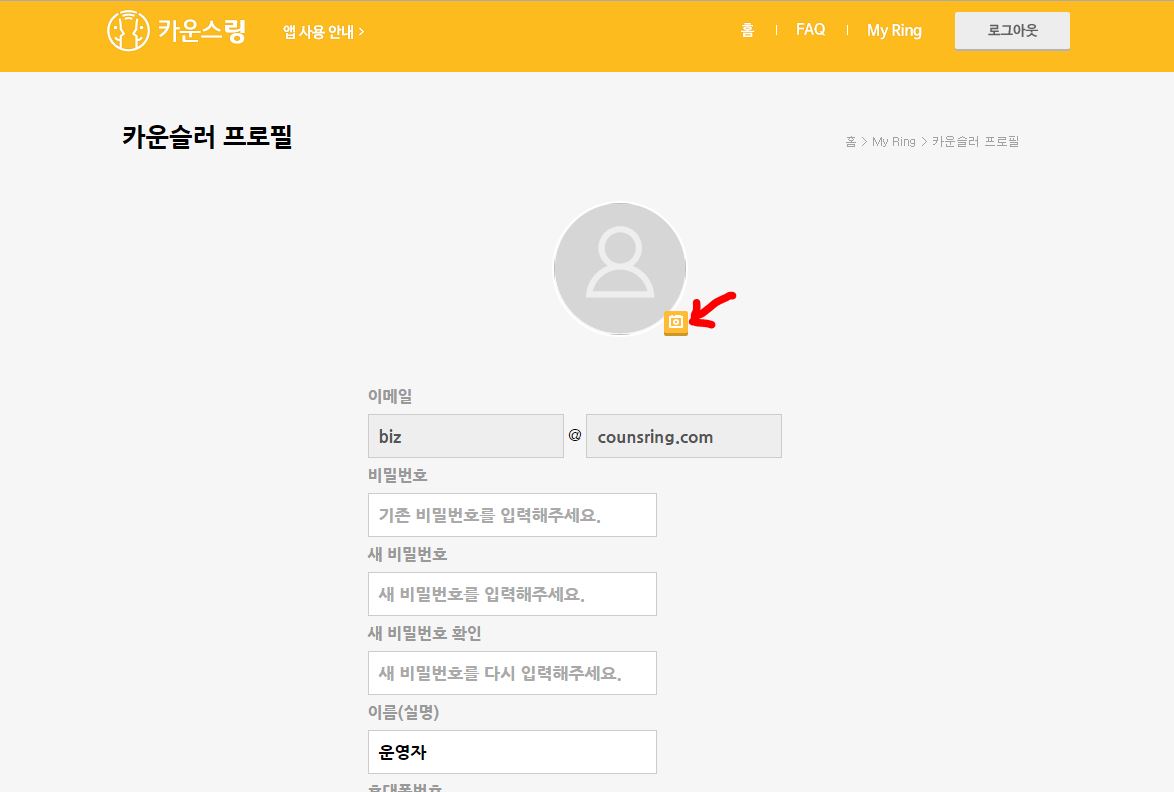
4. 이미지 선택창이 뜨면 적절한 이미지를 선택합니다.
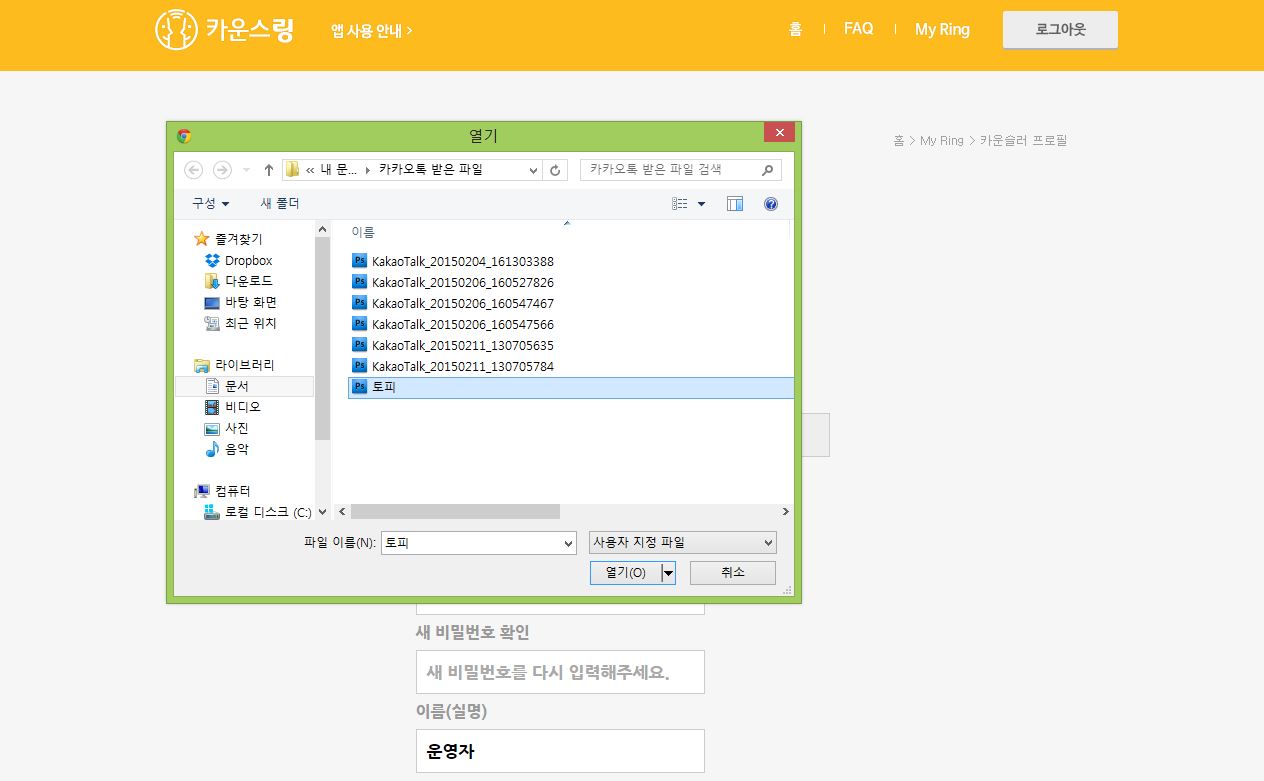
5. 선택된 이미지를 원하는 대로 사이즈와 위치를 조정한 후에 『적용』 버튼을 클릭합니다.
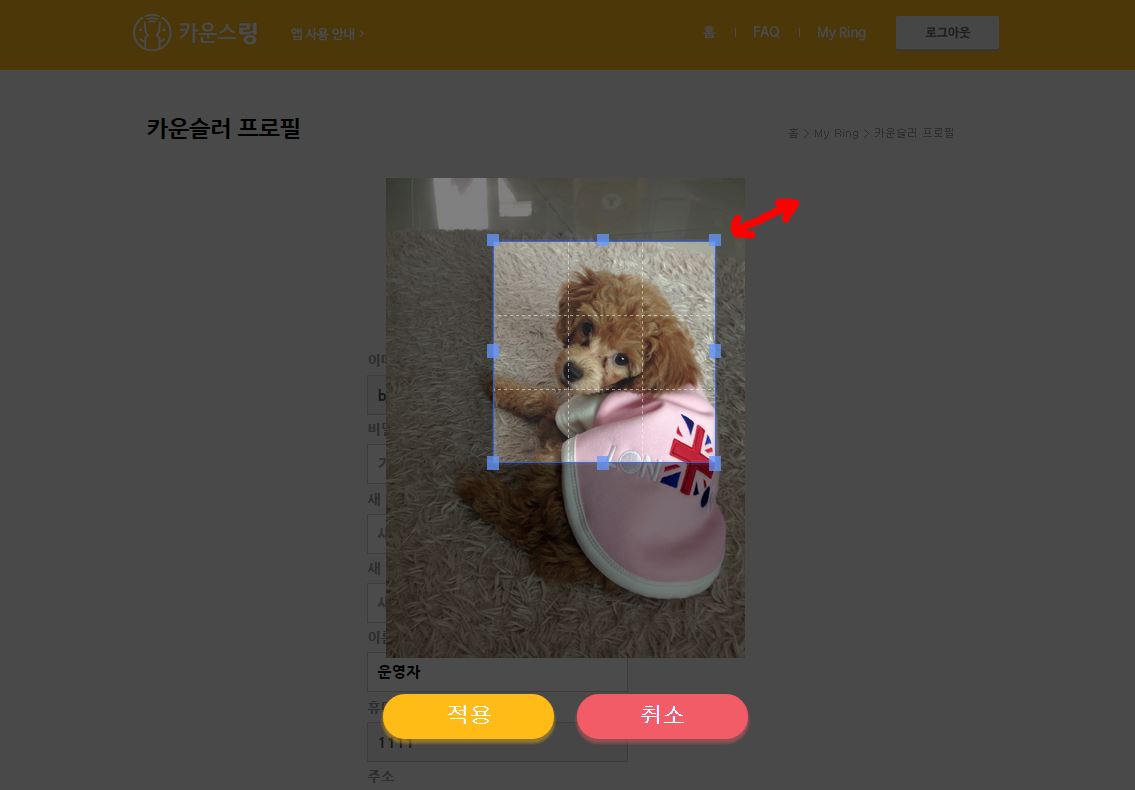
6. 프로필 이미지가 다음 기준에 맞게 잘 적용되었는 지 확인합니다.
- 본인 식별이 가능해야 함 (최근 1-2년내 사진)
- 개성있는 배경적용 가능하나 얼굴이 제대로 보여야 함
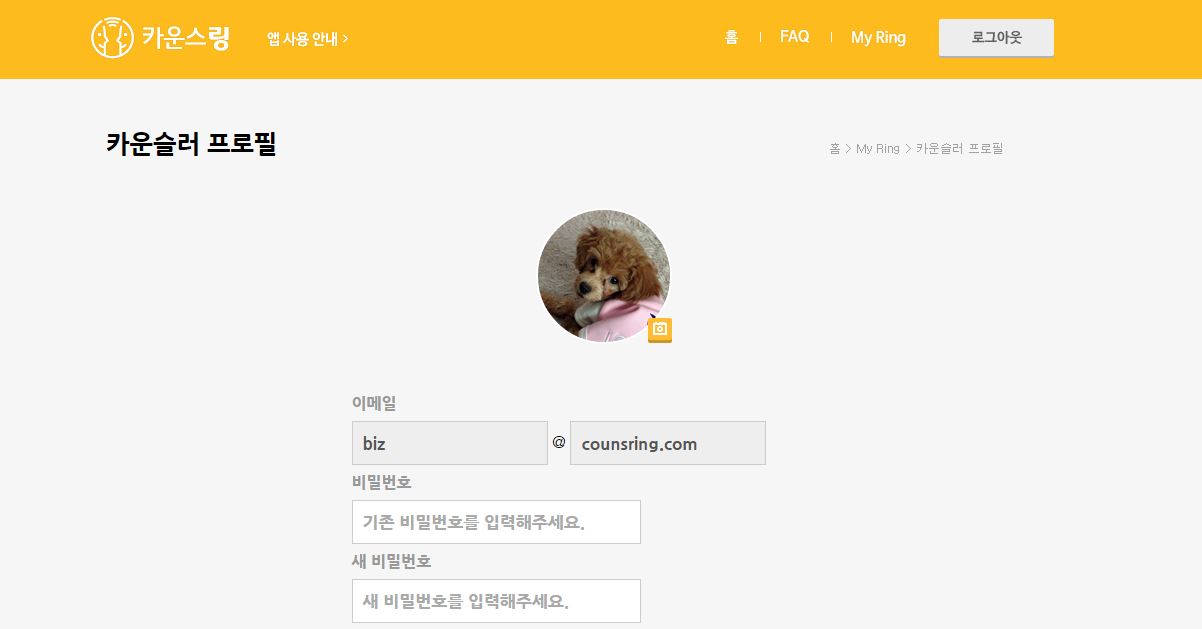
7. 이제 ‘카운슬러 소개’란을 다음과 같이 입력합니다. (내용 추가시 +버튼으로 칸을 만드세요)
- 이름 : OOO 실명을 입력합니다.
– 자격명 : 제출하신 자격증에 명시된 명칭을 사용해주세요. (급수는 특별히 기재하지 않습니다)
– 상담 경력 : 상담 횟수나 내담자 수를 대략 기재합니다. (‘case’ ‘회기’ 등의 전문용어 X )
– 직장 경력 또는 전문영역 (선택사항) : 상담에 관한 사항만 필요시 기재합니다.
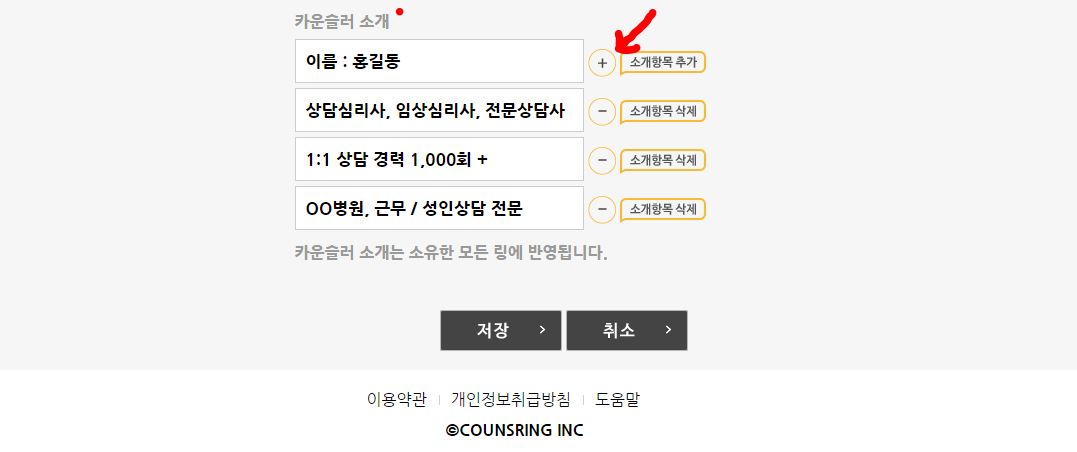
8. 마지막 『저장』 버튼을 클릭하면 끝!
카운슬러 되기 ① 회원가입
카운스링 카운슬러가 되기 위한 첫단계 카운슬러 회원가입에 대해 알아볼까요?
우선 기억하셔야 할 2가지부터 시작합니다.
- 카운슬러(이하 ‘상담가회원’)은 반드시 PC web을 통해 가입하셔야 합니다.
- 반드시 Chrome 브라우저에서 가입하시기를 권장합니다. (IE에선 일부 오류 발생 T-T)
그럼 아래 설명대로 따라해보세요!
1. PC web으로 접속하여 ‘카운슬러 로그인’ 버튼을 클릭합니다.
(http://182.162.90.214) ※ 주소를 Chrome 브라우저 주소창에 입력하세요. 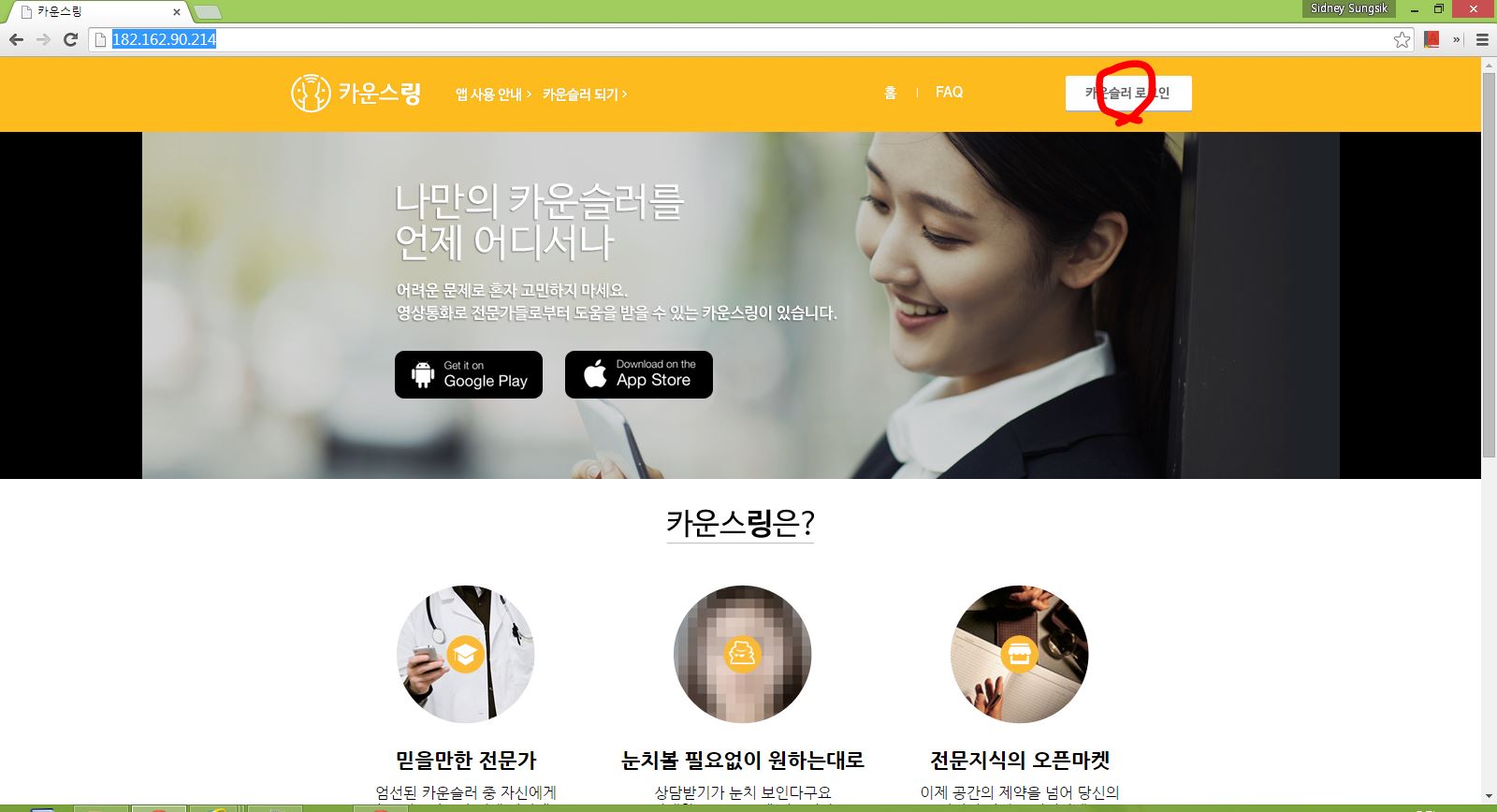
3. Step 1. 약관동의 화면에서 약관 확인 후 ‘동의’ 버튼을 클릭합니다.
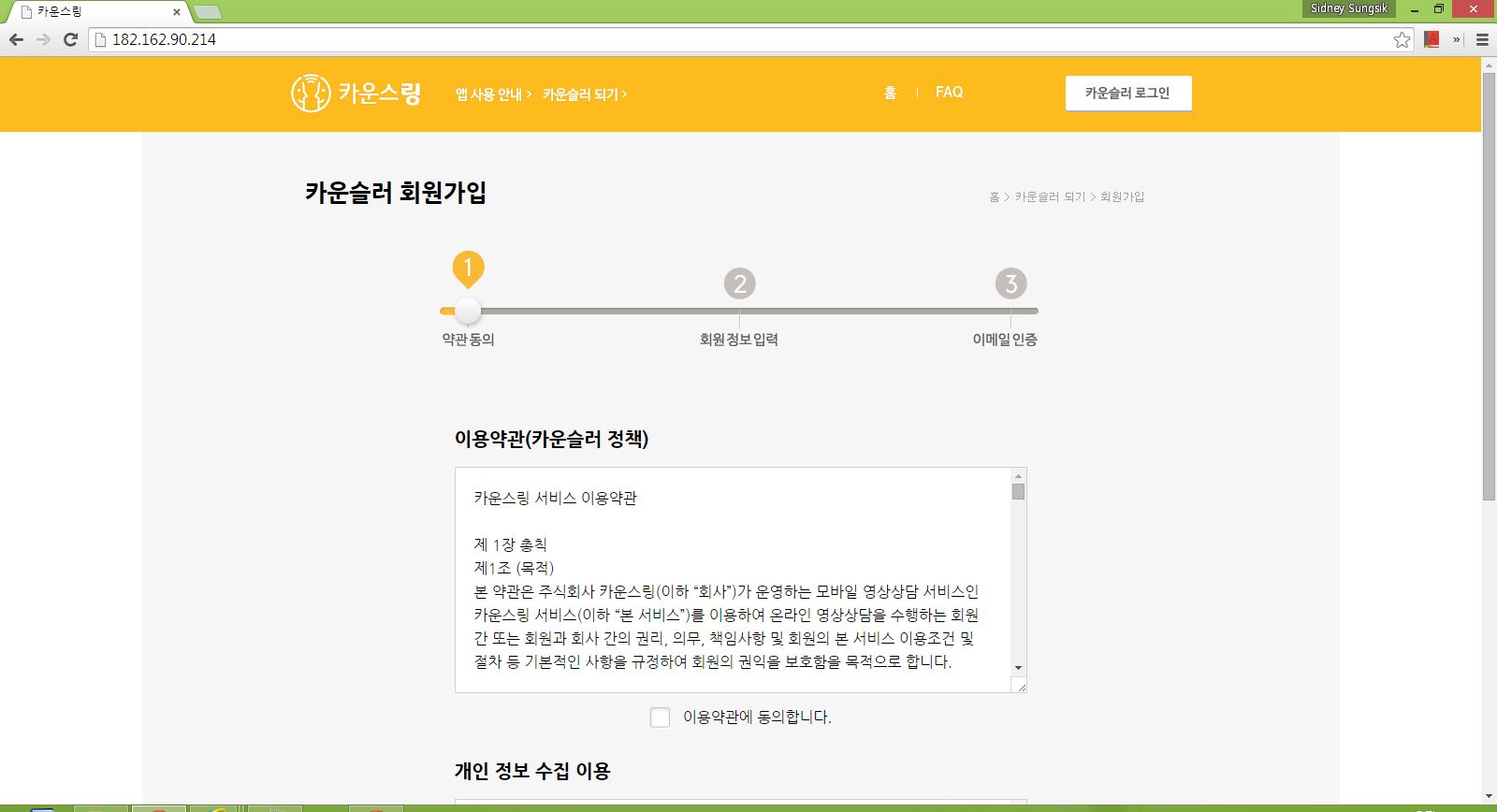
4. Step2. 회원정보 입력 화면에서 개인정보를 입력합니다.
– 이메일 : 상담사 지원시 제출한 메일주소를 입력합니다.
– 이름(실명) : 실명이 아닌 희망하는 닉네임만 입력합니다.
– 휴대폰번호 : 실제 사용할 스마트폰 전화번호를 입력하여 인증을 받으세요.
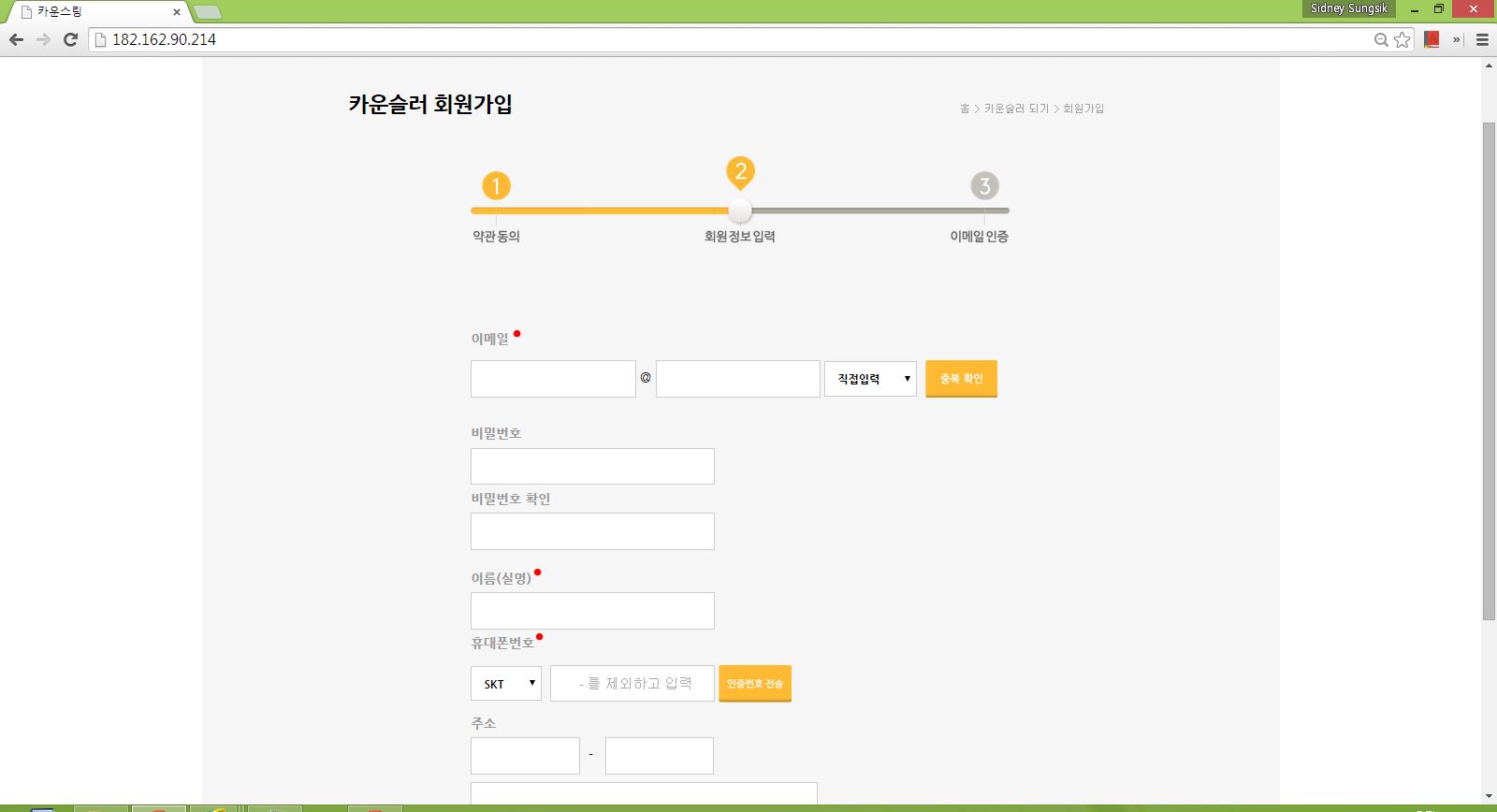
5. Step3. 이메일 인증 화면에서 메일 전송 내용을 확인합니다.
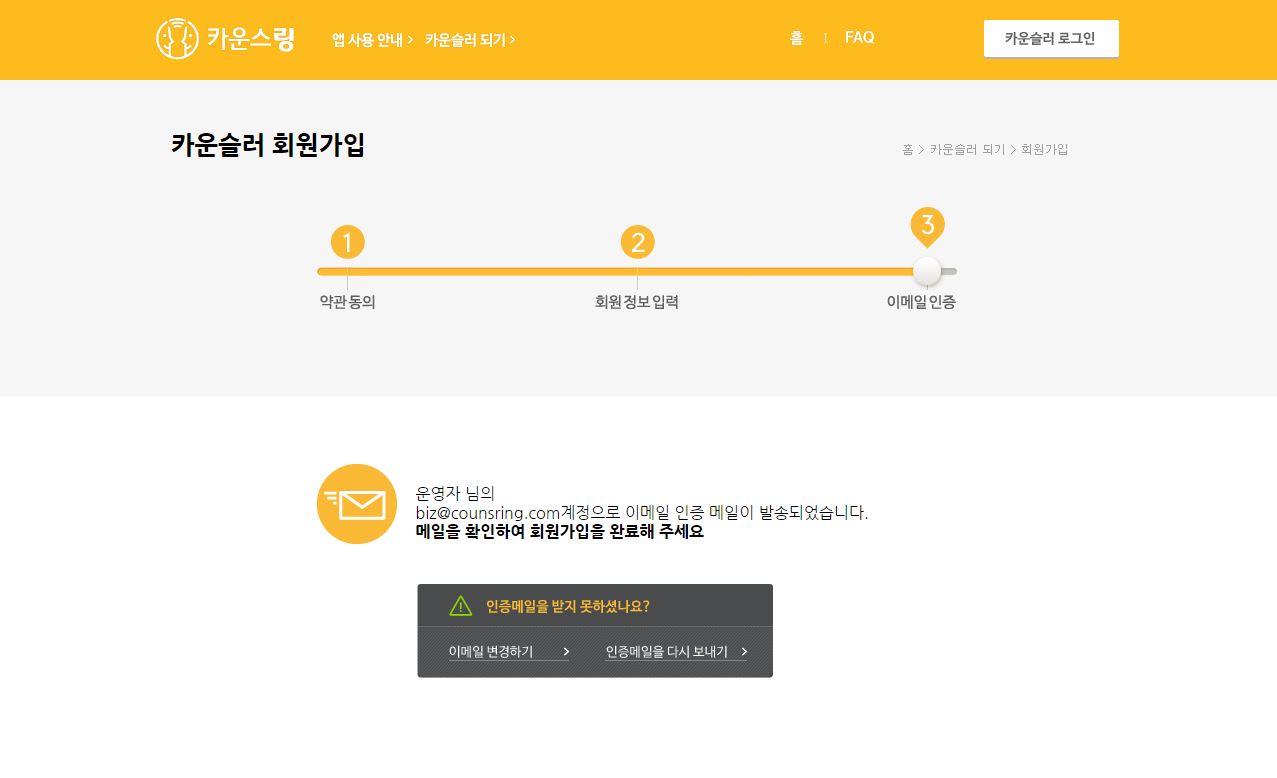
6. 개인 이메일을 확인하여 인증링크를 클릭하면 아래 완료 화면으로 이동합니다.
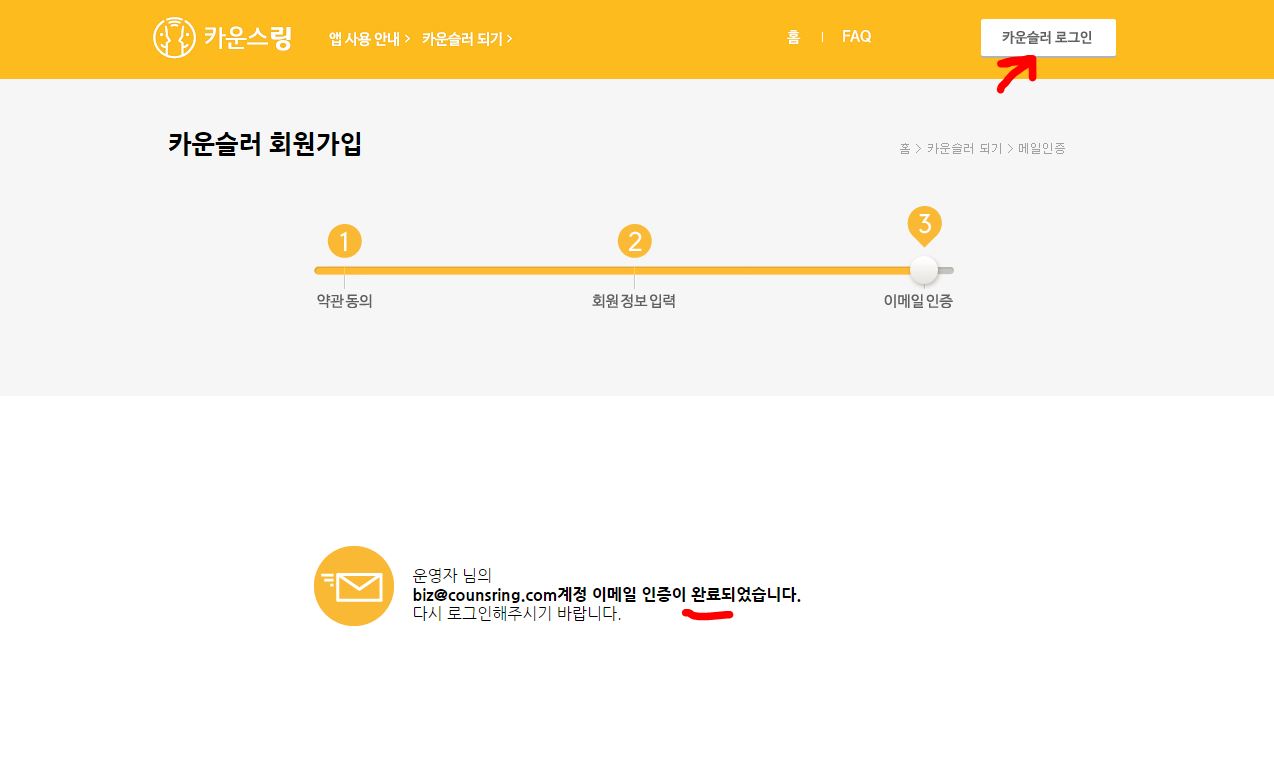
간단히 회원가입이 끝났습니다. 이제 새로운 계정으로 로그인해보세요!
카운스링 서비스 소개영상
카운슬러 FAQ
카운스링 카운슬러에 대해 관심이 있으신가요?
카운슬러 지원자 분들이 자주 묻는 질문들에 대해 아래 답변 참고하세요!
Q1 : 상담사들이 카운스링에 관심을 가져야 하는 이유는?
A1 : 첫째, 카운스링에서는 더 많은 내담자를 만날 수 있습니다.
전국 어디에서든 쉽게 내담자와 모바일앱으로 연결될 수 있기 때문에, 상담사의 근무지역과 상관없이 원하는 만큼 상담 대상을 넓혀갈 수 있습니다.
둘째, 상담사의 소중한 시간을 효율적으로 관리할 수 있습니다.
카운스링 시간예약 시스템은 상담사의 일분일초가 허비되지 않게 도와주고, 카운스링 원격 영상통화 시스템은 번잡한 이동시간과 갑작스런 일정 변경의 위험을 줄여줍니다.
셋째, 악성 내담자로부터 안전한 상담이 가능합니다.
상담자의 위치나 번호가 철저히 보호될 뿐만 아니라, 상담사를 괴롭힐 수 없도록 악성 내담자의 서비스 이용을 근본적으로 차단할 수 있는 시스템과 법적장치(사용자약관)를 갖추고 있습니다.
Q2 : 오프라인으로도 상담할 수 있는데, 굳이 온라인으로 해야 할 이유가 있을까요?
A2 : 보건복지부 발표에 따르면 평생 정신건강 문제를 겪는 인구가 성인 인구의 27.6%에 달하지만, 이 중 15.2%만이 정신건강 상담이나 치료를 받는다고 합니다. 나머지 85% 인구는 여러가지 제약들로 인하여 기존 오프라인 중심의 상담방식에 소극적이라는 얘기입니다. 카운스링의 온라인 상담 방식은 시·공간적 제약을 최소화하고 철저한 개인사생활 보호를 가능케 함으로써 이 85% 인구를 대상으로도 카운슬링을 제공할 수 있습니다.
Q3 : 기존 ARS 전화상담과는 어떻게 다르죠?
A3 : ARS 상담은 대부분 익명의 내담자들에 의해 즉시적으로 일회성 상담이 이뤄집니다. 따라서, 상담자 입장에선 항상 대기해야 할 뿐만 아니라, 오프라인 상담과 같이 연속성을 갖고 상담효과를 내기가 어렵습니다.
반면에, 카운스링은 ①상담예약 방식으로 카운슬러의 시간관리가 가능하고, ②카운슬러-내담자 간에 연속성있는 상담이 가능하며 ③ 내담자 입장에서도 원하는 사생활보호 수준에 따라 영상통화와 음성통화 중 하나를 선택할 수 있어서 카운슬러와 내담자 모두에게 유리합니다.
Q4 : 예약시간에 내담자가 나타나지 않으면 어떻게 되나요?
A4 : 상담시간에 나타나지 않거나, 24시간 이전에 취소하지 않을 경우, 상담 결재비용의 50%가 환불수수료로 청구되며, 이 환불수수료의 60%가 상담자에게 지급됩니다. 이는 내담자에게 시간약속에 대한 책임을 엄격히 요구하는 것이 실제 상담 출석율과 상담효과를 높이기 때문입니다. 단, 기술적 문제(예; 시스템 오동작)나 카운슬러의 잘못(예; 참석 지각이나 미응답)에 의한 상담 미수행의 경우는 내담자에게 100% 환불됩니다.
Q5 : 카운스링은 시간제 상담만 있는 건가요?
A5 : 아닙니다. 카운스링에는 2가지 상담형태가 있으며, 카운슬러가 상담(Ring이라 부릅니다.)을 등록할 때 택일하거나 모두를 선택할 수 있습니다.
①시간(정액)제 : 일정 시간 동안 정해진 상담료가 청구됩니다. (ex. 50분 5만원)
② 종량제 : 실제 상담시간에 따라 나중에 비용이 청구됩니다. (ex. 1분당 1,000원)
단, 내담자가 일정시간 이상의 상담비용을 먼저 지불했을 경우만 가능합니다.
※ 종량제를 선택한 Ring의 경우, 카운슬러가 상담 가능하다고 설정한 시간에 한하여 내담자가 바로 종량제 상담을 신청할 수 있는 ‘바로상담’ 기능도 제공됩니다.
Q6 : 체험권(무료상담)이 있던데, 무료 상담을 꼭 할 필요가 있나요?
A6 : 필수는 아닙니다만, 체험권(무료상담)을 적극 활용하시기를 권장합니다.
상담을 처음 접하는 예비 내담자들은 유료 이용에 대한 거부감을 가질 수 있는데, 이 때 카운슬러가 체험용 Ring을 제공한다면 내담자들이 보다 쉽게 접근하여 카운슬러와의 진지한 상담으로 유도될 수 있을 것입니다. 체험권은 카운슬러 홍보의 목적에 맞도록 동일 카운슬러에게 반복하여 사용할 수 없고 회원가입 등 제한적인 경우에만 발급됩니다.
※ 서비스 초기에 무료상담에 따른 카운슬러의 부담을 덜어드리기 위해 기회비용 일부를 지원하고 있으니, 이 기회를 잘 활용하시기 바랍니다.
Q7 : 내담자에 대한 Intake 없이 상담하는 것이 부담스러운데요…
A7 : 메시지 기능이 있어 내담자와 상담자 간에 상담의 Intake 관련 내용을 사전에 주고 받을 수 있습니다. 효율적인 상담을 위해 메시지 기능의 적극적인 사용을 권장합니다.
Q8 : Ring에 대한 평점(Rating)기능이 있는데요, 내담자의 주관적인 시각에 의해 상담자가 평가받게 되는 것이 부담스럽습니다.
A8 : 평점은 최소 5명 이상의 내담자의 평균을 반영하며, 그 이전까지는 평점이 노출되지 않도록 하여 지나치게 주관적인 일개인의 평가가 해당 카운슬러에 대한 객관적인 평가에 영향을 주지 않도록 되어 있습니다. 또한, 상담에 대한 리뷰가 지나치게 편협하고 악의적인 표현들을 사용했을 경우, 서비스 운영정책(약관)에 따라 삭제하여 카운슬러 분들의 평판을 보호할 예정입니다.
평점(Rating)은 예비 내담자들에게 카운슬러를 선택하는 데 있어서 필요한 정보 중 하나를 제공하는 것이라고 이해해주시면 좋겠습니다.
이 밖에 궁금하신 문의사항이나 제안사항은 counselor@counsring.com으로 보내주세요.
감사합니다!
심리상담사 파트너 모집
(주)카운스링에서 새로운 스트레스 힐링 문화를 함께 만들어나갈 심리상담사 파트너 분들을 찾고 있습니다.
지금 근무환경 안에서 정해진 케이스들만 보는 것이 뭔가 부족하다고 느끼시나요?
또, 힘들게 도착한 상담장소에서 내담자에게 바람맞고 허탈했던 적이 있으신가요?
그렇다면 카운스링 상담사가 되보세요!
첫째, 카운스링에서는 더 많은 내담자를 만날 수 있습니다.
전국 어디에서든 쉽게 상담 희망자와 모바일앱으로 연결될 수 있기 때문에, 상담사의 근무지역과 상관없이 원하는 만큼 상담대상을 넓혀갈 수 있습니다.
둘째, 상담사의 소중한 시간을 효율적으로 관리할 수 있습니다.
카운스링 시간예약 시스템은 상담사의 일분일초가 허비되지 않게 도와주고, 원격영상통화 시스템은 번잡한 이동시간과 갑작스런 일정 변경의 위험을 줄여줍니다.
셋째, 악성 내담자로부터 안전한 상담이 가능합니다.
상담자의 위치나 번호가 철저히 보호될 뿐만 아니라, 상담사를 괴롭힐 수 없도록 악성 내담자의 서비스 이용을 근본적으로 차단할 수 있는 시스템과 법적장치(사용자약관)를 갖추고 있습니다.
2015년 1월 31일까지 서류 접수 후 개별적으로 면접을 통해 파트너 선정이 진행될 예정이며, 선정되신 상담사들께서는 1월말 또는 2월초부터 카운스링 카운슬러로 참여하시게 됩니다.
아래 내용을 참고하시기 바라며, 카운스링 카운슬러에 대해 보다 궁금하시면 카운슬러 FAQ를 확인해주세요.
【업무내용】
– 온라인 심리상담 (영상통화 앱을 이용하여 원격으로 상담 수행)
【자격요건】
– 상담심리사 2급 이상 / 임상심리사 2급 이상 / 기타 상담사 자격증 소지자
– 2년이상 상담 및 지도관련 실무 경력이 인정되는 자 우대
– 성별제한 없으며, 개인 스마트폰으로 앱을 사용하는 데에 문제가 없어야 함
【계약형태】
■ 비율제
유료 상담 매출의 60% (예: 60분- 6만원 상담의 경우 36,000원)
※ 경력에 따라 유료 상담료에 차등이 있을 수 있으며, 협의하여 결정
■ 마케팅 보조금 지원 (본인 선택시)
카운슬러 홍보를 위한 체험용 무료상담에 대해 기회비용의 일부를 지원
→ 초기 6개월 240만원 ( 월 22시간 이상 무료상담 조건 / 월 40만원 한도)
【근무조건】
– 자율시간제 : 본인이 원하는 시간대와 분량 선택 가능
– 근무장소 : 장소자유 ( 단, Wi-Fi 접속가능 장소 )
【접수방법】
– counselor@counsring.com 으로 이력서/자기소개서 제출
– 관련 자격증과 졸업증명서는 최종 합격 시 제출
– 서류 불합격자에 대해 따로 통보하지 않으며, 합격자에 한하여 면접 일정을 개별 통보할 예정